随着Win11系统的更新,带来了很多新的功能。但也有用户在使用的过程中发现自己电脑的右键功能很慢。这种情况极大的影响了电脑的正常流畅运行,那么应该如何解决呢?带着这个困惑,我们来看看下面小编精心整理的详细解决教程,希望能帮到你。
Win11右键慢响应解决方案:
方法1:
1.首先,在开始菜单中找到系统 设置 。

2.然后输入它 系统) ,然后拉到底找到 关于 。

3.然后找到 在下面的相关链接中。高级系统设置 。

4.进入高级系统设置后,选择 性能”。设置 。

5.然后在视觉效果选项卡下,选中 。调整到最佳性能 去做吧。

方法二:
1.按下 在键盘上。win+R ;喊出run,输入 regedit 回车打开注册表编辑器。

2.然后将其放在以下位置 HKEY _ CLASSES _ root directorybackgroundshellexcontextmenuhandlers ;。
3.最后,在这个文件夹的底部,将其命名为 新 删除所有文件。

 小白号
小白号













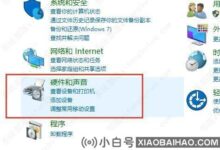


评论前必须登录!
注册